VMware View 4桌面虚拟化应用(一)-----简介

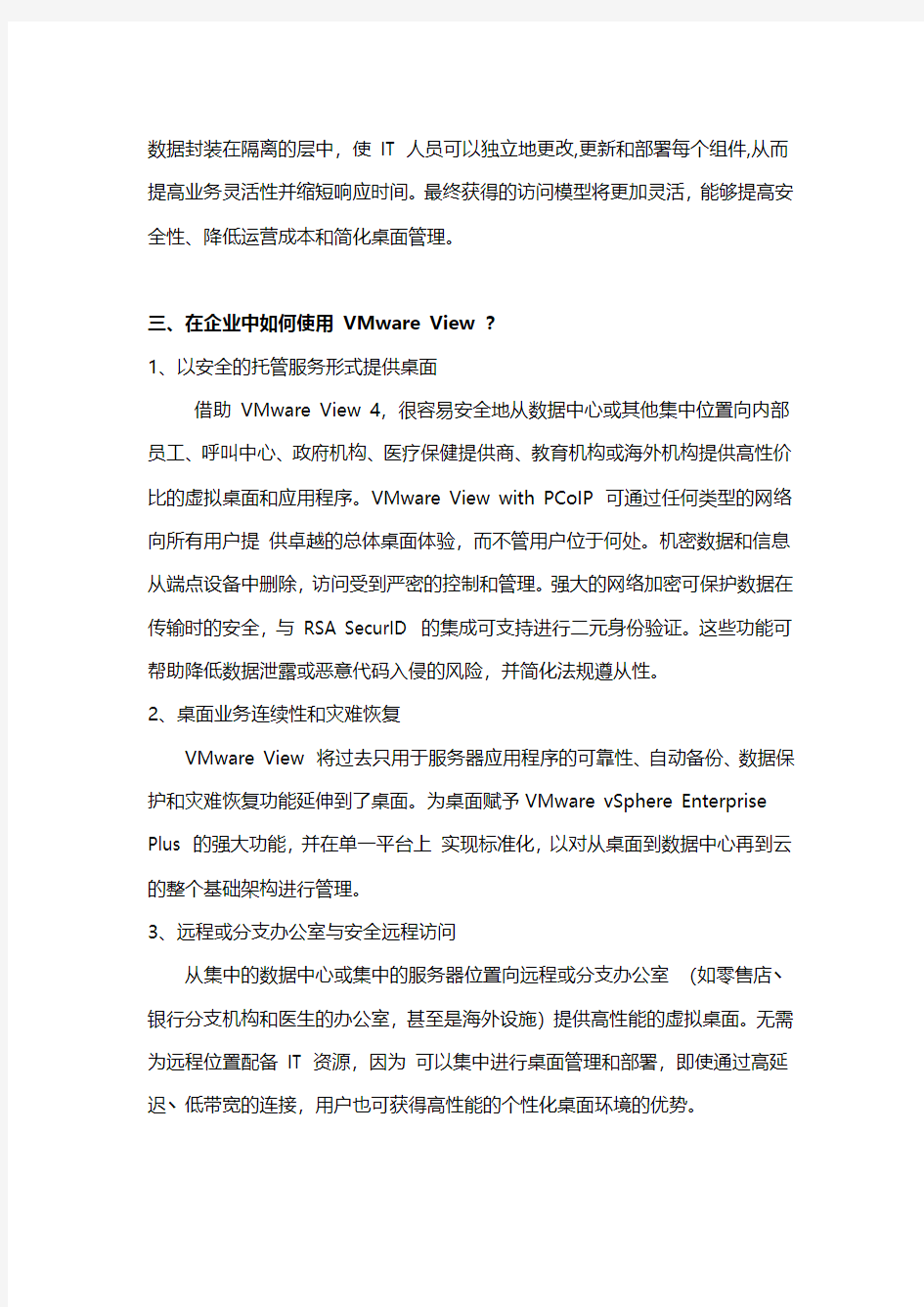
VMware View 4桌面虚拟化应用(一)-----简介
一、概述
VMware View 4 是领先的桌面虚拟化解决方案,旨在将桌面以托管服务的形式交付(从平台到协议)。此解决方案使企业IT 部门可以将操作系统、应用程序和用户角色彼此独立地进行管理。VMware View 4 可以简化桌面管理、降低桌面操作成本和加强对IT 的控制,同时为最终用户提供灵活的访问,使最终用户能够通过任何网络获得卓越的桌面体验。
包含PCoIP(一种高性能显示协议)的VMware View专为通过广域网或局域网交付虚拟桌面构建,以便从任务工作人员到设计人员的所有最终用户都能获得卓越的体验。播放多媒体内容丶选择任意数量的监视器配置(包括真正的多监视器),以及无缝访问本地连接的打印机丶扫描仪或大容量存储等外设。
VMware vSphere 集成,唯一针对桌面工作负载进行了调整和优化的虚拟化平台,能够同时启动数千个桌面而不会造成任何性能下降。为桌面赋予数据中心的强大功能,并使用一个通用平台来同时管理从数据中心到云的服务器和桌面。
二、VMware View 的工作原理
当今的桌面环境将桌面组件(硬件、操作系统、应用程序、用户配置文件和数据)联系在一起,给支持和维护带来了很大困难。因此,一个层发生问题往往会导致连锁反应,最终破坏整个桌面,并使得IT 部门恢复本地存储的用户数据和设置非常困难并且成本昂贵。
VMware View 使用虚拟化切断了桌面与关联的操作系统丶应用程序和硬件之间的联系,并且使用各自桌面的个性化视图向用户提供桌面和应用程序并将它们动态地组合在一起。VMware View 通过将桌面操作系统、应用程序和用户
数据封装在隔离的层中,使IT 人员可以独立地更改,更新和部署每个组件,从而提高业务灵活性并缩短响应时间。最终获得的访问模型将更加灵活,能够提高安全性、降低运营成本和简化桌面管理。
三、在企业中如何使用VMware View ?
1、以安全的托管服务形式提供桌面
借助VMware View 4,很容易安全地从数据中心或其他集中位置向内部员工、呼叫中心、政府机构、医疗保健提供商、教育机构或海外机构提供高性价比的虚拟桌面和应用程序。VMware View with PCoIP 可通过任何类型的网络向所有用户提供卓越的总体桌面体验,而不管用户位于何处。机密数据和信息从端点设备中删除,访问受到严密的控制和管理。强大的网络加密可保护数据在传输时的安全,与RSA SecurID 的集成可支持进行二元身份验证。这些功能可帮助降低数据泄露或恶意代码入侵的风险,并简化法规遵从性。
2、桌面业务连续性和灾难恢复
VMware View 将过去只用于服务器应用程序的可靠性、自动备份、数据保护和灾难恢复功能延伸到了桌面。为桌面赋予VMware vSphere Enterprise Plus 的强大功能,并在单一平台上实现标准化,以对从桌面到数据中心再到云的整个基础架构进行管理。
3、远程或分支办公室与安全远程访问
从集中的数据中心或集中的服务器位置向远程或分支办公室(如零售店丶银行分支机构和医生的办公室,甚至是海外设施)提供高性能的虚拟桌面。无需为远程位置配备IT 资源,因为可以集中进行桌面管理和部署,即使通过高延迟丶低带宽的连接,用户也可获得高性能的个性化桌面环境的优势。
4、Windows 7 迁移
消除了操作系统在迁移过程中往往会遇到的许多问题,如高成本丶应用程序与新操作系统的兼容性以及缺少硬件支持等。最大限度减少将用户和应用程序迁移到Microsoft Window 7桌面所造成的成本和中断。借助VMware View 4 将Microsoft Windows 7 以虚拟桌面的形式提供,无需更换现有桌面硬件即可访问虚拟Windows PC 桌面,并减少应用程序冲突和成本高昂的应用程序移植及回归测试。
四、VMware View 有哪些优势?
1、简化管理和控制。
VMware View Manager 使您可以集中管理数据中心的所有桌面,并为新用户、部门或办公室即时部署桌面。从中央映像创建即时克隆,并创建动态桌面池,以便快速调配和更新。
2、降低成本。
VMware View 将管理丶维护和资源集中化,并消除远程办公室的IT 基础架构,最多可将桌面计算的总体成本减少50%。
3、提高安全性
由于所有数据都可保持在公司防火墙内,VMware View 可将风险和数据损失降至最低。内置SSL 加密提供从非托管设备到虚拟桌面的安全隧道。
4、提高最终用户满意度
VMware View PCoIP 显示协议可通过任何网络提供卓越的最终用户体验。自适应技术可确保同时优化通过局域网和广域网进行的桌面交付。一种协议即可满足最广泛的使用案例和部署选项的需要。借助VMware View,可随时随地访问个性化的虚拟桌面,包括应用程序和最终用户数据及设置。
5、提高业务应变能力和用户灵活性
VMware View Manager 能适应不断变化的业务需求,如添加新桌面用户或用户组等,同时还能为来自网络任何位置的每个用户提供一致的体验。
6、提供可靠的业务连续性和灾难恢复
VMware View 基于业界领先的VMware vSphere 4 构建,能够对数据中心中的业务流程自动进行桌面备份和恢复。
7、降低碳排放量和能源成本
瘦客户端设备的功耗通常只相当于传统PC 的1/10,通过将VMware View 与瘦客户端设备结合使用,可以降低能源成本,并将碳排放量降低80% 之多。
五、主要特性和功能
1、简化桌面管理
桌面和应用程序虚拟化切断软件丶硬件和操作系统之间的联系,不需要在最终用户设备上实际安装或管理桌面环境。通过一个中央位置,数分钟即可提供、管理和更新所有Windows 桌面和应用程序。VMware View 使得应用程序和桌面的测试丶部署和支持变得更加容易,成本也大幅降低。
2、自动桌面部署
通过View Manager 4,VMware View 提供了单个管理工具来部署新桌面或桌面组,并提供了一个方便的界面来设置桌面策略。使用模板,您可以自定义虚拟桌面池并轻松设置策略,如池中可有多少个虚拟机或注销参数等。此功能实现了桌面部署活动的自动化和集中化,从而可以实现更高的IT 效率。
3、高级虚拟桌面映像管理
以成熟的链接克隆技术为基础,View Composer 支持从主映像快速创建桌面映像。无论在父映像上实施什么更新,都可以在数分钟内推送到任意数量的虚拟桌面,极大地简化了部署和补丁程序应用,并降低了成本。此过程不会影响用户设置、数据或应用程序,因此用户仍然可以高效地使用工作桌面,甚至在应用更改的同时也如此。
4、卓越的最终用户体验
VMware View 的新PCoIP 协议技术可满足最广泛的使用案例和部署选项的要求,即使通过高延迟、低带宽连接也可提供高性能的桌面。PCoIP 的自适应技术经过了优化,可以通过局域网或广域网向用户提供高性能的虚拟桌面。VMware View 允许用户通过各种虚拟桌面设备随时访问其虚拟桌面,不会造成任何性能下降。用户还可以播放富媒体内容丶选择任意数量的监视器配置,并无缝地访问本地连接的打印机丶扫描仪和大容量存储等外设。
5、安全性
VMware View 提供了强有力的网络安全机制来保护敏感的公司数据。SSL 隧道可确保对所有连接进行完全加密。此外VMware View Manager 完全支持RSA SecurID?,并提供二元身份验证这一附加安全机制以加强访问控制。
6、可用性和可扩展性
VMware View 可提供高可用性,无单点故障。VMware High Availability (HA) 可确保自动故障切换,并在虚拟化桌面环境中提供高性价比的全面保护,而没有传统集群解决方案的成本或复杂性。此外,物理和虚拟层的高级集群功能可提供企业级可扩展性。
7、简化应用程序管理
VMware ThinApp 应用程序虚拟化将应用程序与底层操作系统分离,可提高兼容性和简化应用程序管理。由ThinApp 打包的应用程序可以在数据中心的
服务器上运行,并可以通过虚拟桌面上的快捷方式进行访问,从而减少了桌面映像的大小和后续存储需求。由于ThinApp 对应用程序进行了隔离和虚拟化,因此可以在用户的虚拟桌面上运行多个应用程序或同一应用程序的多个版本,且不会产生冲突。可以集中管理和部署应用程序,从而确保所有用户桌面都使用最新的应用程序版本。
8、Offline Desktop (尚处于实验阶段)
Offline Desktop 是VMware View 4 中的一项实验性功能,允许通过相同的管理框架在本地或数据中心运行托管虚拟桌面,从而提高工作效率。只需将虚拟桌面下载到您的本地客户端设备即可。针对该虚拟桌面的全部现有安全策略将继续得到应用并强制执行。您可以在以后将桌面签入到数据中心进行重新同步。9、Windows 7 支持(尚处于实验阶段)
将Windows 7 以虚拟桌面的形式提供,从而减少桌面迁移的成本和复杂性。
产品网址:https://www.docsj.com/doc/5b218200.html,/products/view/overview.html
附:VMware View 4 采用的PCoIP 协议介绍
PCoIP与RDP(remote desktop protocol远程桌面协议)一样是安装在Windows操作系统中的一种图像传输协议。它并不是VMware开发的协议,而是由加拿大的Teradici开发的。是多应用于刀片服务器领域的一种远程技术。
PCoIP的最大特点就是,压缩显示器的输出,然后利用IP进行传送。压缩只是针对变化的部分,不变化的部分是不传送的。
PCoIP提供多台显示器及1900×1200分辨率和最多4台32位显示器的支持,此外它还支持把字体设置成清晰模式(Clear Type)。
Windows XP和Windows Vista不支持该协议。因此,如果主机操作系统使用Windows XP和Windows Vista作为VDI的话,使用PCoIP来提高性能也是一个可供选择的方案。
VMware View 4是支持PCoIP和RDP的。
Deskpool桌面虚拟化系统快速部署指南
Deskpool桌面虚拟化系统快速部署指南 基于XenServer 虚拟化平台
目录 1前言 (3) 2系统要求 (3) 2.1Deskpool虚拟机文件 (3) 2.2Deskpool瘦客户端 (3) 2.3XenServer 6.2.0虚拟化操作系统 (4) 2.4XenCenter 6.2.0 (4) 2.5Windows安装镜像 (5) 2.6DHCP服务 (5) 2.7Active Directory域服务(可选) (5) 2.8部署Deskpool的网络和硬件平台基本要求 (5) 3快速部署D ESKPOOL桌面系统 (5) 3.1安装XenServer 6.2.0 (6) 3.2安装XenCenter 6.2.0 (6) 3.3安装Windows桌面虚拟机 (7) 3.4导入Deskpool虚拟机文件 (8) 3.5Deskpool初始化导航 (9) 3.5.1系统初始化 (10) 3.5.2创建模板 (11) 3.5.3创建桌面池 (13) 3.5.4创建用户 (14) 3.6登录Deskpool虚拟桌面 (15) 4部署D ESKPOOL的常见问题 (16) 4.1如何使用命令行安装XenServer补丁包 (16) 4.2如何修改Deskpool虚拟机的root用户密码 (17) 4.3如何修改Deskpool管理系统admin用户密码 (17) 4.4Windows虚拟机安装XenTools软件包 (18) 4.5被导入Windows虚拟机的网口设置 (18) 4.6被导入Windows虚拟机的管理员账户和密码 (19) 4.7如何打开Windows虚拟机的远程桌面功能 (19) 4.8如何打开Windows虚拟机的“文件和打印机共享”功能 (20) 4.9如何添加Windows防火墙例外 (20) 4.10设置Windows XP的本地安全设置为“经典”模式 (21) 4.11关闭Windows 7用户的UAC设置 (22) 4.12设置Deskpool虚拟机为自动启动 (22) 4.13手工设置Deskpool虚拟机的IP地址 (23) 4.14开启或停止Deskpool的内置DHCP服务 (23)
微软程序虚拟化App-V全图解
微软程序虚拟化App-V全图解
目录 1. MDOP简介 (3) 2. App-V环境搭建 (6) 3. 安装APP-V Server Management (9) 4. 设置APP-V Server Mnangement (12) 5. 安装App-V Client (19) 6. 安装Application Virtualization Sequencer (24) 7. 制作应用程序虚拟化文件包 (27) 8. 正式启动APP-V程序虚拟化 (33) 9. 结束语 (39)
1.MDOP简介 产品介绍: 微软Application Virtualization 4.5简称App-V,前身是SoftGrid程序虚拟化,现在这个软件打包在2个软件中,一是最新的SCCM(System Center Configuration Manager),里面包含App-V 4.5,二是新的MDOP(微软桌面优化包),现在最新版本是MDOP 2008R2。 微软MDOP(Microsoft Desktop Optimization Pack )套件最大的亮点莫过于用于客户终端展现的桌面虚拟化MED-V和用于虚拟化程序推送交付的APP-V;连同Hyper-V基本上就构成了微软端到端的虚拟化全线解决方案。不过就产品本身而言,微软的虚拟化产品相对与竞争对手已经迟到了很长时间,而且MDOP套件是面对批量软件保障(SA)客户,所以Beta阶段的产品无论是在微软技术社区或下载中心始终无迹可寻,到目前为止MED-V一点影子都没有见到过,让人倍觉神秘之余多少也有些许失望,所以H这次也只能体验下APP-V的虚拟化程序。 不得不说MED-V、APP-V和Hyper-V的命名方式很直观的传达的产品的特性,比起微软从前的其他拗口冗长难记的产品名称有很好的改进。 工程师点品: 就产品技术而言,APP-V算是中规中矩,安装配置也不算复杂,只要环境条件具备,搭建企业级桌面程序并不困难,问题就在于MDOP需要的环境条件不少,少了哪一道东风或哪个步骤设置不当的话,即便万事俱备这赤壁也是烧不起来。 硬件和环境的原因,Microsoft Desktop Optimization Pack套件之中的资产清单和组策略管理等等H编辑没有仔细的一一体验,但相信微软的出品应该不会让人太失望(当然偶尔也有VISTA这样的例外吧)
桌面虚拟化测试方案
桌面虚拟化软件(VDI) 测试分析报告
目录 第一章前言 (3) 1. 测试背景 (3) 2. 测试目的 (3) 第二章测试方案 (4) 1. 方案概述 (4) 2. 测试环境 (5) 第三章测试过程及用例 (6) 一、基本功能测试 (6) 二、业务功能测试 (7) 三、多媒体功能测试 (7) 四、运维管理测试 (8) 五、用户体验测试 (12) 第四章测试结论分析 (13)
第一章前言 1. 测试背景 虚拟化技术是云计算的关键技术之一,随着云计算技术的逐步推广,基于桌面提供云+端的桌面云IT基础设施架构方案,由于其低成本、低功耗、高安全、易管理,已在金融、电信、电力等行业的呼叫中心、营业厅、OA办公等领域得到部署和应用。 随着韶关市司法局信息化进程的不断深入,传统的PC访问模式也逐渐的不能适应快速发展的业务需要,尝试在一些业务场景使用桌面虚拟化方式来替换原有的PC架构。 2. 测试目的 通过此次测试需要达到以下目的: 验证虚拟桌面系统与用户环境的兼容性; 验证对各种高清视频播放支持情况; 验证虚拟桌面平台功能是否可以满足业务要求。 验证虚拟桌面平台功能是否可以满足IT管理需求。
第二章测试方案1. 方案概述 本次测试主要从以下要点进行考虑:
2. 测试环境 本次测试均使用最简单的直连架构,拓扑如下: 所用服务器配置 所用桌面云终端的瘦客户机配置
第三章测试过程及用例 本测试将由基本功能,业务功能,多媒体支持,运维管理四大方面进行功能型测试。并对多媒体支持进行性能及压力测试。 一、基本功能测试 本部分测试进行桌面虚拟化所需要的一些基本功能测试。 小结:基本功能均能满足。
VMwareView桌面虚拟化解决方案word参考模板
VMware View桌面虚拟化解决方案 版本:1.1 日期:2011/1/01
目录 一、需求分析 (1) 1.1.面临的挑战 (1) 1.2.技术的选择 (1) 二、解决方案 (3) 2.1.网络拓扑 (5) 2.1.1.逻辑结构 (5) 2.1.2.物理结构 (6) 2.2.方案概述 (6) 2.2.1.服务器的部署 (7) 2.2.2.虚拟桌面环境的部署与管理 (7) 2.2.2.1.V IEW M ANAGER (7) 2.2.2.2.存储优化 (8) 2.2.2.3.虚拟桌面池管理 (8) 2.2.2.4.安全访问 (9) 2.2.2.5.高可用性与扩展 (10) 2.2.2.6.应用虚拟化 (10) 2.2.3.客户端访问 (11) 2.2.3.1.V IEW C LIENT (11) 2.2.3.2.互联网浏览器 (11) 2.2.3.3.广域网环境 (11) 2.3.在企业中如何使用VM W ARE V IEW (12) 2.3.1.集中式桌面管理和控制 (12) 2.3.2.桌面备份和灾难恢复 (12) 2.4.优势分析 (12) 2.4.1.桌面集中管理的优势 (13) 2.4.2.分布式计算的优势 (15)
2.4.3.成本节约的优势 (16) 三、配置清单 (19) 3.1.硬件配置规格 (19) 3.1.1.配置要求 (19) 3.1.2.配置依据 (19) 3.2.软件配置 (21) 3.3.软件培训 (22) 3.3.1.建议培训项目 (22) 3.3.2.详细说明 (23) 3.4.其他现场服务支持 (23) 3.5.软件版本说明 (23) 四、VMWARE公司概述 (24) 4.1.虚拟基础架构的优势 (24) 4.2.解决IT难题 (25) 4.3.产品和技术 (25) 4.4.VM W ARE获奖情况 (26) 4.5.VM W ARE合件伙伴 (26) 4.6.VM W ARE专业服务 (27)
PDM系统中的桌面虚拟化
PDM系统中的桌面虚拟化/云1.PDM系统中桌面虚拟化/云需求背景分析1.1 EDA、PDM及OA的桌面现有系统架构 针对于EDA系统,现有的系统是基于传统PC/图形工作站作为EDA、PDM的前端系统这种工作方式,同时针对于产品的设计、协同、管理及生产,后端采用PDM系统作为管理、协同达成本地化(或者小区域化)的协同协同设计及制造。针对于前端用户及设备,每个员工使用自己的PC或者图形工作站机,IT管理员需要在每台终端上分别为用户安装业务所需的软件程序及客户端,同时重要、敏感的数据也分散存储在这些终端的本地硬盘中(或者作为临时调用文件存储在本地的硬盘中),虽采用PDM系统做统一数据、协作及流程管理,但依然不能很好地进行业务协作、集中的存储及备份。同时,新项目设计大量外部协作任务,跨广域网的外部协作、跨广域网的数据传输及备份、安全保护依然是存在很多的隐患及不确定性。 这种传统的PDM架构及前端设计设备应用模式虽能在前端设计桌面的使用上基本满足设计人员的本地使用要求,但是其传统架构中所存在的安全、可靠、管理及灵活性方面的缺陷依然是整个系统中最薄弱的环节。 同时,专业的前端设备的成本与此类设备的在实际使用过程中的利用率之间的逆向相关的实际状况也直接带来了设备投资的高企与设备率用率低下所导致的投资利用低之间的矛盾。 从航空行业及工业设计制造类企业的发展趋势也可以看出,大规模的跨地域甚至是跨国的设计、生产协作已成为工业设计制造类企业加速业务发展的必由手段。从空客到波音,甚至是面向军用系统制造的洛马,再到铁路机车、船舶,甚至是消费类的服装及玩具设计类企
业,大规模的跨国跨区域协作已经成为企业提高资源利用效率、提高生产率、推动项目及业务快速发展并获得行业竞争优势的必由之路。 在这样一种跨区域跨国的业务协作需求推动下,原有的基于本地模式的设计、管理、协同、制造类的应用系统已经明显在对业务发展的支撑上捉襟见肘。设计方面,既有的基于专用图型工作站的设计工作模式在高系统投入的情况下却很难在协作需要跨广域的模式下提供有效的支持,另一方面,基于PDM模式的大量的设计协作在本地系统支撑就已渐显瓶颈的情况下更无法应对跨广域系统协作所产生的大量协作数据通讯及协作管理的需求。同时,跨地域的协作使得本已敏感的针对于数据及系统的安全的带来更多不确定因素,业务模式的变化使得对商业、甚至军事类级别的敏感数据的保护带来更大的挑战。 同时,针对于普通OA系统,每一个设计、生产、制造相关的人员,一方面既是EDA、PDM的用户,同时包括普通办公人员,也是OA系统的最基本的用户。在工业设计制造类企业,通常在PDM系统前端设备与普通办公前端设备之间,为保证设计类前端设备稳定、可靠、安全的运行,设计、生产类桌面系统是与OA类桌面设备严格区分并分别配属的。在提高了不同桌面的安全可靠性的同时,也由于设备分别配属,造成了投资的浪费。同时,两套设备之间的切换给最终用户的使用也带来不便。 另外,业务需求的快速变化不仅对设计、制造类业务人员及工作安排产生影响,也同时影响到普通办公类用户的调整。为应对业务的快速变化,具有快速响应能力的支撑系统也是未来业务支撑系统的发展方向。 随着业务需求由静态的单点业务逐渐扩展到动态的分布式跨区域协同业务模式,加之应用场景越来越复杂,对业务系统的功能性,安全性,方便性的要求越来越高,例如: ?支持跨区域(甚至跨国界)的协同,延伸设计系统:工作场所越来越分散带来了 数据如何共享及更好的协同的问题,现有的系统很难实现人到哪桌面跟着到哪、 业务协作到哪桌面及协同系统到哪的业务需求。 ?数据的安全性:既有的业务系统由于其分布式架构,很难指通过管理达到业务数 据的安全性要求。同时,随着业务协作及业务分布式的部署,数据的集中管理健 全性更成为一种挑战。
桌面虚拟化部署VMware Horizon View 7部署图文教程
1、VMware Horizon 7介绍 通过Horizon,IT部门可以在数据中心部署虚拟化环境,并将这些环境交付给员工。最终用户可以获得熟悉的个性化环境,并且可以在企业或家庭网络中的任何地方访问此环境。将桌面数据全部至于数据中心,管理员可以进行集中式管理,同时还能提高效率、增强安全性、降低成本(用户可以使用落后的PC或瘦客户机访问虚拟桌面环境)。 VMware Horizon 7虚拟桌面部署由以下几个组件组成精品文档,你值得期待 ?客户端设备 ?Horizon Client ?Horizon Agent ?Horizon Connection Server ?Horizon Composer ?Horizon ThinApp
1.1客户端设备 Horizon的一大优势在于,用户可以在任何地点使用任何设备访问桌面。用户可以通过公司的笔记本电脑、家用PC、瘦客户端设备、MAC或平板访问个性化虚拟桌面。在PC中用户只要打开Horizon Client就能显示Horizon桌面。瘦客户端借助瘦客户端软件,管理员可以进行配置,让Horizon Client成为用户在瘦客户端上唯一能直接启动的应用程序。将传统PC作为瘦客户端使用,可以延长硬件使用寿命。 乾颐堂数据中心 1.2 Horizon Client Horizon提供了多平台客户端,包括Windows、MAC OS、Linux、瘦客户端平台。可以让用户通过各种硬件来访问虚拟桌面。 1.3 Horizon Agent 需要在远程桌面源虚拟机、RDS服务器上安装,通过与Horizon Client连接来为用户提供连接监视,虚拟打印USB映射等功能 1.4 Horizon Connection Server 该服务充当客户端的连接点,Horizon Connection Server通过Windows Active Directory对用户提供身份验证,并将请求定向到相应的虚拟机、或服务器。Horizon Connection Server还提供以了下管理功能 ?用户身份验证 ?授权用户设访问特定的桌面和池 ?将通过Horizon ThinApp打包的应用程序分配给特定桌面和池 ?管理本地和远程桌面会话 乾颐堂数据中心 1.5 Horizon Composer 该服务可以安装在Windows版的vCenter实例上或单独的服务器(虚拟机)上。然后Horizon Composer可以从指定的父虚拟机创建链接克隆池。这种方法可节约多达90%的存储成本。 1.6 Horizon ThinApp 该服务可以将应用程序封装到虚拟化的沙箱中。采用这种方法可以灵活的部署应用程序,多个同时使用时,并不会产生冲突。
桌面虚拟化解决处理办法
第1章项目需求 1. 办公桌面虚拟化:支持120个用户,主要是OA,邮件,Office ,杀毒软件:Trends : 2. 图形桌面虚拟化:8个用户; 3.希望每个桌面能够接入研发网/互联网(OA网),OA可以打印,发邮件。 第2章系统整体技术框架 2.1设计遵循的原则 2.1.1安全性 集中控制、保护和维护知识产权可以极大地降低数据丢失和被盗的风险。采用XenDesktop数据在没有得到特别授权的情况下不会离开数据中心,满足了合规性和安全要求。 2.1.2及时性 在任何地方都能以最快的速度为所有用户交付桌面。 2.1.3持续性和高可靠性 应用负载管理、服务器自动恢复和故障转移实现了高可用性,带来了“永远在线”的用户体验。 2.1.4高效性 XenDesktop大大降低了网络带宽需求,缓解了网络延时,这是由于在服务器上虚拟化应用以后,只有鼠标操作、键盘敲击和屏幕更新等数据经网络传输。
2.2XenDesktop技术原理 ●验证-采用虚拟化技术,用户几乎可通过任何设备(PC,笔记本,智能手持设备)访问其虚拟桌面。用 户只要输入认证信息,就会获得与办公室桌面设备一致的虚拟桌面。 ●代理和桌面置备-身份验证通过后,桌面交付控制器(DDC)就可识别用户身份,然后动态置备虚拟桌 面。用户尝试连接前,系统就开始桌面配置了,从而确保用户能及时访问虚拟桌面,同时有效利用能源、托管式基础架构以及简化的集中化桌面管理。 ●桌面交付-一旦确认用户身份,系统就会通过ICA协议为其交付桌面环境。作为用户验证阶段的一部分, 系统将应用用于控制用户环境的策略,例如,如果用户通过家用PC建立连接的话,用户上传文件的能力就会受到限制。此外,XenDesktop还可利用单一桌面镜像以流技术将虚拟桌面经局域网交付到标准化PC或桌面设备,该镜像由系统管理员在数据中心集中管理,真正实现了简单的集中化桌面管理。此外,即使出现自然或人为灾害,用户也能在任何地方远程访问其公司桌面和虚拟应用,从而确保了业务连续性。 2.3系统具备的功能 由于本方案基于XenDesktop自身提供的功能构建,所以应用系统应具备的所有功能都是XenDesktop中自有功能。本节列出每个功能类型和所对应的功能。
桌面虚拟化技术发展分析
桌面虚拟化技术发展分析-标准化文件发布号:(9456-EUATWK-MWUB-WUNN-INNUL-DDQTY-KII
桌面虚拟化技术(VDI)发展分析
目录 1.1 桌面虚拟化现状与发展 (3) 1.1.1 虚拟桌面简介 (3) 1.1.2 虚拟化技术 (4) 1.1.3 虚拟桌面/应用的优势 (19) 1.1.4 常用三维虚拟桌面平台分析 (20) 1.1.5 虚拟桌面需求分析 (23) 1.1.6 桌面虚拟化安全需求分析 (26)
1.1桌面虚拟化现状与发展 1.1.1虚拟桌面简介 桌面虚拟化“Desktop Virtualization (或者成为虚拟桌面架构“Virtual Desktop Infrastructure”) 是一种基于服务器的计算模型,VDI概念最早由桌面虚拟化厂商VMware提出,目前已经成为标准的技术术语。虽然借用了传统的瘦客户端的模型,但是让管理员与用户能够同时获得两种方式的优点:将所有桌面虚拟机在数据中心进行托管并统一管理;同时用户能够获得完整PC的使用体验。 在后端,虚拟化桌面通常通过以下两种方式之一来实现: 运行若干Windows虚拟机的Hypervisor,每个用户以一对一的方式连接到他们的VM (虚拟机)。 安装Windows系统的服务器,每个用户以一对一的方式连接到服务器。(这种方法有时被称作bladed PC(刀片PC)) 无论何种方式,都是让终端用户使用他们想使用的任何设备。他们可以从任何地方连接到他们的桌面,IT人员可以更易于管理桌面,数据更安全,因为它位于数据中心之内。 VDI方式最有趣的是,虽然这些技术是新兴的,但把桌面作为一种服务来提供的概念在十多年前就已经被提出了。与传统的基于服务器计算的解决方案最主要的区别是,基于服务器计算的解决方案在于为Windows的共享实例提供个性化的桌面,而VDI的解决方案是为每个用户提供他们自己的Windows桌面机器。 能提供虚拟桌面的厂商有国外的VMware,Citrix和微软Hyper-v,的自己研制的Cloudview,集成了虚拟桌面和云计算的功能,包括对外提供云桌面、云应用和云服务等。 将桌面操作系统虚拟化带来很多好处,包括: ●数据更安全,通过策略配置,用户无法将机密数据保存在本地设备上,只能在数据 中心进行存储,备份,保证数据的安全性和可用性; ●提高网络安全,由于只使用需要开放有限几个端口,所以可以实现网络的逻辑隔离 和严格控制,在不影响应用的前提下,全面提升网络安全性; ●用户可以随时随地,通过网络,访问到被授权的桌面与应用; ●终端设备支持更广泛,可以通过PC,瘦客户端、甚至是手机来访问传统PC上才
3.VMware View 6.1.1桌面虚拟化 典型配置案例
VMware View桌面虚拟化典型配置案例 必须掌握的先修课程:计算机文化基础、计算机网络基础、Windows Server服务配置与管理。 一、拓扑图 其中,VMware ESXi在VMware Workstation虚拟机中运行,iSCSI Target、vSphere Client和Horizon View Client在Windows Server 2012 R2物理机上运行,Domain Controller、SQL Server、vCenter Server、Connection Server、Composer 都在VMware Workstation虚拟出的Windows Server 2008 R2虚拟机中运行。VMware ESXi中运行Windows 7虚拟机。 二、软件版本 VMware Workstation 12.0、Windows Server 2008 R2中文版、Windows Server 2012 R2中文版、SQL Server 2008 R2英文版、VMware vCenter Server 5.5U2、VMware ESXi 5.5U2、VMware vSphere Client 5.5、VMware Horizon View Connection Server 6.1.1、VMware Horizon View Composer 6.1.1、VMware Horizon View Agent 6.1.1、VMware Horizon Client 3.5。 三、IP地址和域名规划
四、虚拟机配置 ●Domain Controller:1 vCPU、1G内存。 ●SQL Server:1 vCPU、1.5G内存。 ●vCenter Server:2 vCPU、6G内存。 ●VMware ESXi:2 vCPU、4G内存。 ●Connection Server:1 vCPU:1.5G内存。 ●Composer:1 vCPU、1G内存。 五、配置过程 1、创建VMware ESXi 5.5虚拟机 在VMware Workstation 12中创建新的虚拟机,选择“自定义”配置。 虚拟机硬件兼容性选择最高版本。
推荐-基于Web浏览器的桌面虚拟化系统 精品
基于Web浏览器的桌面虚拟化系统 华中科技大学 硕士学位 基于Web浏览器的桌面虚拟化系统 姓名:梁小锋 申请学位级别:硕士 专业:计算机软件与理论 指导教师:廖小飞 20XX-01-16 华中科技大学硕士学位
摘要 近年来,随着计算机性能的日益提升,网络带宽越来越大,绿色节能的呼声越 来越大,虚拟化技术在资源整合以及安全隔离等方面的优势日渐突出,成为学术界 和工业界关注的热点。桌面虚拟化技术是目前虚拟化领域的研究热点。围绕着桌面 虚拟化的用户体验,学术界和工业界都做了相当多的研究工作。但目前,桌面虚拟 化系统中的关键技术仍然面临着诸多挑战:如何以随处执行的理念提高系统易用性; 如何设计高效的图形压缩与多窗口集成机制以提高用户体验等。 基于 Web 浏览器的桌面虚拟化系统(WebDesk )有效地解决了上述问题。其核
心设计思想是:把网络应用程序和本地的桌面应用程序集成到一个虚拟的工作环境 中,并以浏览器为载体提供登录与使用的方式。用户在该平台上不仅可以使用互联 网上第三方服务商提供的应用服务,还可以使用原生的桌面应用程序。WebDesk 主 要技术如下:通过部署用户请求中心来处理用户请求,建立客户端与应用程序服务 器的连接;使用 JavaScript 构建一个用户界面框架,把多个应用整合到一个页面中; 在后台截获应用程序窗口的图像更新,并通过远程传输协议传输到应用传输单元, 在客户端显示;通过窗口同步技术来同步用户端和服务端的应用窗口;通过把数据 传输通道迁移到物理机中,直接读取虚拟机显示缓存的方式来优化图像传输
性能。 为了验证 WebDesk 的功能并测试其性能,设计了一个真实的集群硬件环境,并 通过部署桌面虚拟化系统建立了一个实验性的安全办公环境。功能测试表明, WebDesk 可以实现的窗口图像的传输和窗口控制操作,整合网络应用服务和原生的 桌面应用程序的功能。性能测试表明,在 WebDesk 中,用户打字平均延时约 52 毫 秒,图像传输平均延时约为 190 毫秒,而视频传输质量为 82.7%。 关键字:桌面虚拟化,瘦客户端,图像传输 I 华中科技大学硕士学位
Citrix桌面虚拟化解决方案
目录 第1章解决方案整体构架 (2) 1.1. 思杰虚拟桌面解决方案简介 (2) 第2章基于VM的托管VDI桌面方式 (4) 2.1. VDI方式的技术原理如下图所示: (4) 2.1.1.1. VDI方式带来很多好处,包括: (4) 2.1.2. VDI方式构架示意 (5) 2.1.3. 用户体验 (6) 2.2. VDI方式容量估算及方案所需软硬件列表 (7) 2.2.1. 容量估算 (7) 2.2.2. 软硬件配置列表 (7) 2.2.2.1. Citrix软件清单 (7) 2.2.2.2. 其他软件 (8) 2.2.2.3. 硬件清单 (9) 第3章使用无盘工作站方式 (9) 3.1. 本地流桌面(无盘工作站)原理 (9) 3.2. 无盘方式总体结构 (11) 3.3. 服务器配置及其他硬件需求 (12) 3.4. Citrix软件清单 (12) 3.5. 其他软件 (13)
第1章解决方案整体构架 整体解决方案的思路是,将前端传统的PC替换成易于集中管理的瘦客户端和无盘工作站,数据集中乃至所有的操作系统和应用全部集中存储于后台服务器上。要达到这样的效果,桌面虚拟化是理想的解决方案。 通过桌面虚拟化,能够快速、安全地向整个企业交付单个应用或完整桌面。用户可使用任何设备随时访问他们的桌面,获得良好的用户体验。 利用桌面虚拟化,IT部门只需管理操作系统、应用和用户配置文件的单一实例,动态地加以组合,提高业务灵活性并简化桌面管理。 1.1.思杰虚拟桌面解决方案简介 思杰是桌面虚拟化解决方案领域中的领导者。不同岗位上的员工需要不同类型的桌面。有些员工要求简洁实用和标准化的桌面,有的员工则看重卓越性能和个性化。 思杰的XenDesktop桌面虚拟化结合了思杰特有的FlexCast?交付技术,可通过单一解决方案满足各种要求。利用FlexCast,IT部门能够交付各种虚拟桌面–每种桌面都经过专门定制,可满足每位用户的性能、安全性和灵活性要求。 思杰的虚拟桌面的FlexCast技术,包含了以下几种技术,用户可以根据其自身需求,选择合适的技术: 托管共享桌面(即发布共享的Windows服务器的桌面)可提供封闭、经过简化的标准环境,提供一组核心应用,适合不需要–或者不允许–个性化定制的任务型员工。这种模式最多可在一台服务器上支持500位用户,与任何其他虚拟桌面技术相比都可以大大节约成本。 基于VM的托管VDI桌面提供个性化Windows桌面体验,通常适用于办公室工作人员–能够通过任何网络安全地交付给任何设备。这种方案结合了集中管理和全面用户个性化定制的优点,每台服务器一般能支持60到70个桌面。
桌面虚拟化业务案例
桌面虚拟化业务案例信息指南
简介 终端用户的计算环境已从主要基于运行 Windows 应用的个人计算机向以下特点演变:? 用户工作期间在各种端点设备之间切换:台式机、笔记本电脑、平板电脑和手机? 用户希望通过移动电子设备随时随地与专业和个人网保持联络? 用户希望可以从任何设备访问其数据 ? 用户希望可以从任何设备使用其应用。这些应用不但包括传统的 Windows 应用,同时也包括 Web 应用、SaaS 应用和基于服务器的 应用。 在这种以用户和设备为中心的移动环境下,IT 部门必须在为所有用户管理各类应用和设备的同时,保护数据安全、控制用户对数据的访问。每个用户只使用一个操作系统和一台设备的模式已经成为过去。VMware 提供的终端用户计算解决方案不但能够从容应对员工移动化的挑战,而且不会影响 IT 的控制力或现有管理流程的运营效率。VMware 产品同时考虑了 IT 部门和终端用户的需求。 为何选择 VMware View ? 您是否正在 考虑使用 虚拟桌面? 视频:构建后 PC 时代的平台。VMware 桌面产品营销副总裁 Vittorio Viarengo 简要介绍了 VMware 对终端用户云 计算之旅的愿景。
图 1:VMware 终端用户云计算之旅 在这幅题为“VMware 终端用户云计算之旅”的示意图中,终端用户可以通过所选的设备安全、统一地访问云中的桌面、应用和数据。一个统一服务代理将用户与云相连,通过策略来控制访问、保护数据。 在 2011 年度 VMworld 大会上,VMware 宣布了这一后 PC 时代的愿景。该愿景表明,有必要在提供传统 Windows 和企业客户端/ 服务器应用的同时,提供新型应用技术。 为何选择 VMware View ? 您是否正在 考虑使用 虚拟桌面? Horizon Mobile Zimbra Strides Socialcast SlideRocket Horizon Application Manager View ThinApp Project AppBlast Project Octopus
虚拟化云桌面
写在前面的话 这是笔者在进行项目环境部署的时候才用桌面环境图形化操作完成的KVM-SPICE 服务器环境的部署,并获得成功。 如果你要问笔者这个实验有什么意义? 桌面虚拟化技术并不是那么遥不可及,最近的项目涉及到这一部分,所以我就带来一篇文章来讲讲开源的虚拟化技术KVM-QEMU-SPICE来搭建一个虚拟机服务器然后来进行访问。 仍旧属于科普型的小文章,上次一篇文章《走近科学:了解SPICE用户手册》读者觉得没太大用处啊。那么我这次就来写一下Running的部分。 (如果发现笔者文章出现错误欢迎大家指出) 背景知识简介 首先我们要知道SPICE是redhat开发的开源的专门的桌面虚拟化数据传输协议,那么我们很自然的就会想到最容易搭建环境的地方一定是REDHAT系列的linux系统。
Plus:在此之前,笔者试着在ubuntu下搭建spice服务器,网上找了特别多的资料都没成功,然后配合笔者上一篇文章科学上网去安装SPICE服务的时候,出现了各种各样的奇葩的依赖问题,这时候笔者觉得在这样拖下去是绝对不可以的,于是毫不犹豫地投向了centos的怀抱。 下面开始讲一些预备知识,我不想大片大片去粘贴wiki的文章或者是什么并没有卵用的科普性的文章来介绍,我做的如下实验的背景。 关于KVM:KVM呢,简单来说就是一个虚拟化的“系统”,这个系统不是我们平时用的什么win,linux什么的系统,而是一个特定的能完成系统全虚拟化的嵌在linux系统里的可维护的开源的“软件”,那么关于KVM的介绍,我在文章末尾挂出传送门,大家有兴趣可以去了解一下。 关于QEMU:QEMU是可以图形化管理KVM虚拟机的一个工具,专门用来管理KVM的,所以通常都是与KVM同时出现,大家不要见怪。 关于SPICE:SPICE是KVM的C/S模型(如果不懂CS模型是什么,参见server-client模型),专用的数据传输协议。(SPICE相关的科普文章我发在了)其实KVM虚拟化桌面进行云端访问时也是可以使用VNC通道进行数据传输的,然而VNC虽然通用但是效率比起SPICE还是差的源,资源消耗也是非常大,如果你是用KVM-QEMU虚拟机的话,进行云端桌面访问建议使用SPICE协议。 那么我们预备的基础知识就讲完了。
horizon view桌面虚拟化解决方案
桌面虚拟化解决方案 目录 一、需求分析 (2) 二、Vmware View桌面虚拟化解决方案 (2) 三、瘦客户机优点 (6) 四、配置选型: (6) 五、案例介绍――-特鼎金属工业(昆山)有限公司 (7) 1.需求概述: (7) 2.方案概述: (8) 3.方案拓扑图: (8) 六、飞鸟优势 (9) 1.发展历程 (9) 2.公司资质 (9) 3.典型客户 (10) 4.实验室 (10)
一、需求分析 此次项目需求客户端预计在30个左右 客户端设计要求服务器能对客户端提供高可用、持续的桌面应用服务 桌面应满足日常的办公,满足AUTOCAD软件需求 方案要求能够对数据安全提供有效的保护保护。 二、Vmware View桌面虚拟化解决方案 ? 2.1方案优点 VMware View桌面虚拟化构建基于服务器的桌面解决方案,不仅可以解决PC桌面面临的各种难题,还能优化可用性、可管理性、总体拥有成本和灵活性。借助View桌面虚拟化,在使用VMware ESX软件虚拟化的服务器上运行的虚拟机中,可以构建完整的桌面环境-操作系统、应用程序和配置。管理员可使用VMware vCenter集中管理环境中的所有虚拟机。最终用户可使用远程显示软件,从PC或瘦客户端(Thin Client)访问其桌面环境。 利用VMware ESX 的功能和vCenter Server 的管理功能,View桌面虚拟化实现了标准化的虚拟硬件,并为物理VMware ESX 主机硬件提供了严格筛选的硬件兼容性列表(HCL),有效减少了设备驱动程序不兼容的问题。借助VMware ESX 可扩展的CPU 调度功能以及VMware Distributed Resource Scheduler (DRS) 的多主机平衡功能,性能波动现象也明显减少。VMware ESX 可以直接暂停并重新调度虚拟机,而无需考虑客户操作系统内部的线程活动。这使得资源共享更加确定,可显著改善用户在View桌面虚拟化环境中的体验。 与基于Terminal Server 的集中式计算不同,View桌面虚拟化可为每位用户提供一个独立的虚拟机来进行桌面计算。单独运行Citrix、Terminal Server 或任何多用户操作系统都算不上View桌面虚拟化。通过为每位用户提供自己的操作系统,View桌面虚拟化提供了企业部署集中式桌面所需的稳定性和性能管理功能。 VMware View是一个企业级桌面虚拟化解决方案,它与VMware vSphere 5协同工作,可提供一个完整的端到端View桌面虚拟化解决方案,此解决方案不仅能增强控制能力和可管理性,简化虚拟桌面的管理、调配和部署;还可以提供令用户备感亲切的桌面体验,用户能够通过View Manager安全而方便地访问虚拟桌面,升级和修补工作都从单个控制台集中进行,因此可以有效地管理数百甚至数千个桌面,从而节约时间和资源。数据、信息和知识财产将保留在数据中心内。该方案具有下列优势: 集控制能力和可管理性于一身 由于桌面在数据中心运行,因此管理员可以更轻松地对其进行部署、管理和维护。 令最终用户备感亲切的体验 用户可以灵活访问与普通PC 桌面功能相同的个性化虚拟桌面。 集成VMware vSphere 5 View桌面虚拟化集成了VMware vSphere 5 的备份、故障切换和灾难恢复功能,并将这些优势扩展到桌面。 降低总体拥有成本(TCO) View桌面虚拟化可以降低管理和能源成本并延长终端的使用寿命,因而可以实现较低的总体拥有成本。
桌面虚拟化技术
桌面虚拟化技术 编者按:虚拟化技术往往让人联想到《黑客帝国》。机械与人类的决战之后,神秘的电脑母体The Matrix在被它囚禁的人类意识层上虚拟出一个类似真实世界来麻痹生活其中的人类。虚拟化技术也如Matrix一样想方设法地把程序代码安抚在虚拟环境中,让它们忘掉物理和虚拟的区别,安分勤恳努力工作。本专题从虚拟化的基本定义、前生今世、模式等方面为广大网友揭开虚拟化的谜团。 桌面虚拟化基本定义 计算机虚拟化技术当前主要包括服务器虚拟化、应用虚拟化、桌面虚拟化。目前网络虚拟化,显卡虚拟化等技术都在快速发展,在不久的将来,当前物理的设备将都支持虚拟化技术,实现IAAS(infrastructure as service),实现真正意义的云计算。而桌面虚拟化技术是当前发展最快的,也是最具应用前景的技术。 桌面虚拟化是指将计算机的桌面进行虚拟化,以达到桌面使用的安全性和灵活性。 桌面虚拟化技术,维基百科上给出的定义是:“Desktop virtualization (或者成为Virtual Desktop Infrastructure) 是一种基于服务器的计算模型,并且借用了传统的瘦客户端的模型,但是让管理员与用户能够同时获得两种方式的优点:将所有桌面虚拟机在数据中心进行托管并统一管理;同时用户能够获得完整PC的使用体验。 用户可以通过瘦客户端,或者类似的设备在局域网或者远程访问获得与传统PC一致的用户体验。 很多商业方案同时提供了将用户远程转向到传统的共享系统,例如微软终端服务,思杰应用服务器,刀片PC甚至是没有使用的物理PC机。” 简单的来说,桌面虚拟化是指:支持企业级实现桌面系统的远程动态访问与数据中心统一托管的技术。一个形象的类比,就是今天,我们可以通过任何设备、在任何地点,任何时间访问在网络上的我们的邮件系统,或者网盘;而未来我们可以通过任何设备,在任何地点,任何时间访问在网络上的属于我们个人的桌面系统。 桌面虚拟化的前世今生 要了解桌面虚拟化的技术,我们就要了解桌面虚拟化的发展过程。我们可以比较简单地将桌面虚拟化技术分为一下3个阶段: 1、第0.5代的桌面虚拟化技术: 在我们还不知道什么叫桌面虚拟化的时代,这种技术的前身从不同的领域产生,发展直至成熟,使得现在的桌面虚拟化技术成为现实。这主要包括了2种技术: a. 远程桌面 远程桌面技术,几乎所有从事IT技术的人都使用过。内置在Windows XP中的远程桌面使用了RDP(Remote Desktop Protocol)协议,使得用户可以从其他的电脑上远程登录、访问与使用目标桌面。RDP协议最早微软用于Windows Server上的Terminal Service(终端服务)的访问协议,实现了Windows Server上的多用户模式,使得用户能够在本地并不安装
VMware vSphere 服务器虚拟化之十七 桌面虚拟化之安装View链接服务器
VMware vSphere 服务器虚拟化之十七桌面虚拟化之安装View链接服务器 View链接服务器(View Connection Server)是Vmware Horizon View桌面虚拟化环境中的重要组件,它充当客户端连接的Broker。View 连接服务器通过Windows Active Directory 对用户进行身份验证,并将请求定向到相应的虚拟机、物理或刀片PC 或Windows 终端服务服务器。使用Windows、Linux、Mac PC 或者笔记本电脑的最终用户需要打开Web 浏览器,并输入一个View 连接服务器实例的URL 地址。该地址页面就是view portal,其中包含VMware 下载网站链接,用于下载View Client(View Portal 页面上的链接是可配置的。例如,您可将链接配置为指向一个内部Web 服务器,也可在自己的View 连接服务器上对可用的客户端版本加以限制),View Portal 也会显示一个前往View Web Client 的链接,可在支持的浏览器中打开View 桌面,户端系统或设备可脱离view client即可访问虚拟桌面。View Connection Server基于Web 的应用程序能帮助管理员配置、部署并管理View 桌面、控制用户身份验证并排除最终用户遇到的问题。这个功能就是View Administrator,View Administrator 应用程序会随View Connection Server 实例一起安装。借助该应用程序,管理员无需在他们的本地计算机上安装应用程序,即可从任何地方管理View Connection Server 实例。 View 连接服务器提供了以下管理功能: ■ 用户身份验证 ■ 授权用户访问特定的桌面和池 ■ 将通过VMware ThinApp 打包的应用程序分配给特定桌面和池 ■ 管理本地和远程桌面会话 ■ 在用户和桌面之间建立安全连接 ■ 支持单点登录 ■ 设置和应用策略 在企业防火墙内,您需要安装和配置一个至少包含两个View 连接服务器实例的组。其配置数据存储在一个嵌入式LDAP 目录内,并且在组内各成员之间复制。在企业防火墙外部,您可以在DMZ 中安装View 连接服务器并将其配置为安全服务器。DMZ 中的安全服务器可与企业防火墙内的View 连接服务器进行通信。安全服务器可确保唯一能够访问企业数据中心的远程桌面流量是通过严格验证的用户产生的流量。用户只能访问被授权访问的桌面资源。安全服务器提供了一个功能子集,且无需包含在Active Directory 域中。您需要将View 连接服务器安装在Windows Server 2008 服务器中,最好安装在VMware 虚拟机中。 View 连接服务器的硬件要求: 硬件组件 Required(必需)建议 处理器 Pentium IV 2.0 GHz 处理器或更高版本 4 个CPU 网络连接一个或多个10/100 Mbps 网络接口卡(NIC) 1 Gbps NIC
citrixxendesktop桌面虚拟化解决方案
Citrix XenDesktop桌面虚拟化 解决方案 技术顾问部 Technical Consultant Dept.
版本修订时间更新作者部分、页面、校订 初始化文档标准 方案内容撰写
目录 第1章文档概要 .......................................................... 错误!未定义书签。 行业背景 ........................................................ 错误!未定义书签。 方案适用范围 .................................................... 错误!未定义书签。 术语解释 ........................................................ 错误!未定义书签。 第2章项目建设目标 ...................................................... 错误!未定义书签。 第3章系统整体技术框架 .................................................. 错误!未定义书签。 设计遵循的原则 .................................................. 错误!未定义书签。 安全性..................................................... 错误!未定义书签。 及时性..................................................... 错误!未定义书签。 持续性和高可靠性........................................... 错误!未定义书签。 高效性..................................................... 错误!未定义书签。 XenDesktop技术原理.............................................. 错误!未定义书签。 系统具备的功能 .................................................. 错误!未定义书签。 集中管理................................................... 错误!未定义书签。 高效率的数据交换........................................... 错误!未定义书签。 存储隔离................................................... 错误!未定义书签。 远程接入访问控制........................................... 错误!未定义书签。 水平扩展................................................... 错误!未定义书签。 负载均衡................................................... 错误!未定义书签。 FlexCast交付技术........................................... 错误!未定义书签。 HDX用户体验................................................ 错误!未定义书签。 外设即插即用............................................... 错误!未定义书签。 广域网加速................................................ 错误!未定义书签。 应用按需交付.............................................. 错误!未定义书签。 应用场景描述 .................................................... 错误!未定义书签。 手持智能终端用户接入....................................... 错误!未定义书签。
